一.mock接口返回數據流程
定位目標接口
在Whistle的Network面板中找到需要Mock的接口,右鍵點擊請求信息,選擇COPY -> URL復制完整URL,確保URL路徑精確到具體接口。
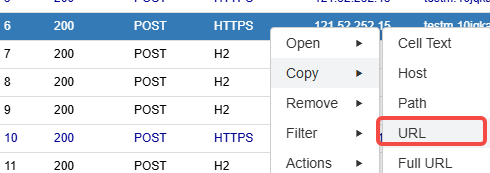
準備Mock數據
- 點擊對應接口,在右側面板切換到
response標簽頁,點擊body查看原始返回內容 - 進入Whistle的
Values管理頁面,創建新文件- 建議文件名與接口關聯(如
api-data-mock.json) - 文件格式根據接口類型選擇(JSON數據推薦使用
.json后綴)
- 建議文件名與接口關聯(如
- 將原始返回內容粘貼到新文件中,按需修改數據字段
- 支持修改靜態值、添加測試數據、調整結構
- 特別注意保留數據原有格式和關鍵字段
配置基礎Mock規則
https://example.com/api/data file://mockData.json
- 左側為目標接口 URL(支持通配符)
- 右側指向 Values 中創建的 Mock 文件
- 保存規則后立即生效
二.處理流式 JSON 數據的特殊要求
問題分析
按上述步驟設置mock數據后,查看接口返回內容,body已經成功變成設置的值,但是頁面無法正常加載出來,仔細研究發現是響應頭的問題,流式json數據對應的頭部是
content-type:text/event-stream;charset=UTF-8
但是直接mock返回的數據對應的頭部是
content-type:text/plain;charset=UTF-8
解決方案:增加自定義響應頭
明確問題所在后,只需要再增加頭部配置即可,values新建個文件(如contentHeader.json),存儲相應頭部信息(根據實際修改)
{"server": "whistle","content-type": "text/event-stream; charset=utf-8","content-length": 13316,"access-control-allow-credentials": true,"access-control-allow-origin": "xxx"
}
然后在rules中增加規則
https://example.com/api/data resHeaders://{contenHeader.json}
再次觸發接口,就可以正常返回并記載流式json數據了。
最終配置
# 設置響應頭
https://example.com/api/data resHeaders://{contenHeader.json}
# 設置mock數據
https://example.com/api/data file://{mockData.json}
注意:如果rules中還有重定向接口url的規則,一定要將需要mock數據的接口的規則放在最前面,否則會被覆蓋無法生效
)


)




![leetcode:674. 最長連續遞增序列[動歸]](http://pic.xiahunao.cn/leetcode:674. 最長連續遞增序列[動歸])







)


